全民K歌后期修音软件教程
人气:0操作方法
- 01
打开全民K歌(注意:是电脑版)录制一首歌曲,录完之后要按以下步骤操作:1、把伴奏音量调为0(后期我们只需要处理人声,所以伴奏音量一定要关掉)2、混响选择录音棚3、变声选择原声4、点击保存即可
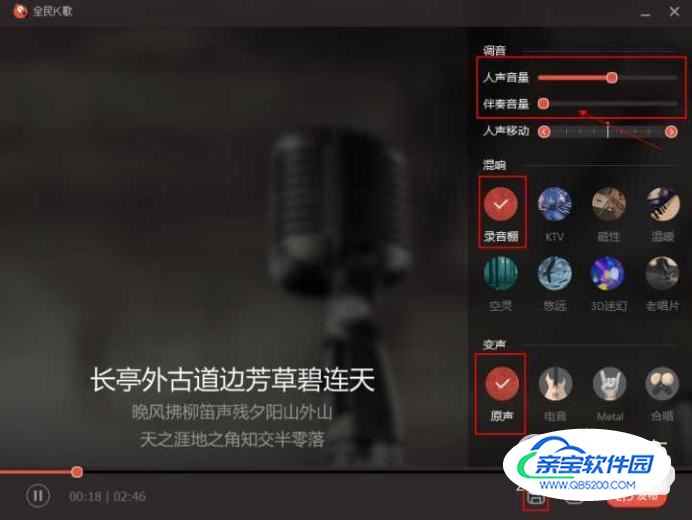
- 02
保存好后,这首歌现在是在我们的本地没有发布的,所以现在我们要在我们的电脑上找到我们刚刚录制的原文件。打开我的电脑,找到这个路径 :\WeSingCache\WeSingDL\Output,具体在哪个盘大家可以自行查看,如果找不到可以全盘搜索 WeSingCache 这个文件夹,然后依次点击 进入Output 这个文件夹,里面就是我们的歌曲文件了。

- 03
这个时候我们要用到“格式工厂”把歌曲转一下格式。现在歌曲格式是M4A格式的,因为全民K歌默认是M4A格式,所以我们要把它转换成MP3格式才能够导入到我们的后期处理软件中。转换格式很简单,打开格式工厂把歌曲拖进去然后选择MP3点击生成即可。
- 04
把转换好的格式拖到我们的后期处理软件当中,然后在去酷狗或者其他平台下载这首歌的伴奏(注意:一定要下载跟全民K歌里面的伴奏是一样的,不然会对不上),然后在把伴奏也拖进后期软件当中。这是 Adobe Audition工作界面,打开后,点击左上角的“多轨合成”创建多轨项目。
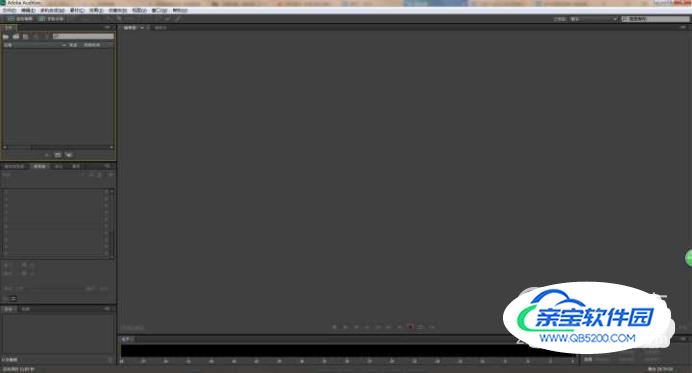
- 05
直接点击确定即可,当然,也可以给它命名,和选择项目位置。

- 06
红线框住的地方是轨道,我们用 轨道1 来导入我们的人声 轨道2 来导入我们的伴奏。直接把歌曲拖进来即可,也可以右键单击插入,导入方法有很多种

- 07
导入进来之后首先我们可以看到这个音轨是对齐的,也就是说明我们唱的是没有唱快和慢的。如果发现,轨道对不上,我们可以往左右拖动来调整。
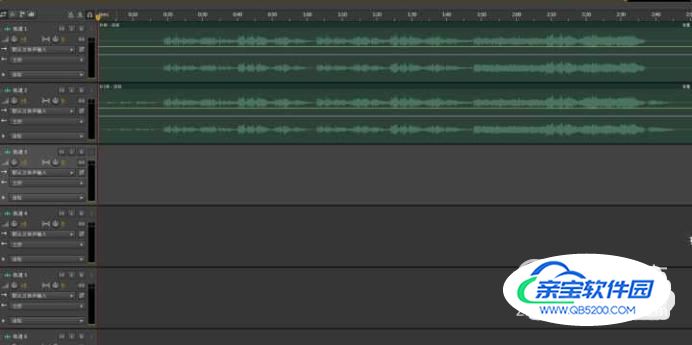
- 08
接下来我们就对人声进行简单的处理:双击人声音轨,进入编辑界面。

- 09
再次双击,全部选中。

- 10
然后可以先看看用红线框住的地方有没有噪音,有的话直接选中,然后选择静音即可。如果没有噪音就是像上图一根直线,有噪音会有波纹。

- 11
如果有噪音就这样选中它,然后右键选择静音即可。

加载全部内容